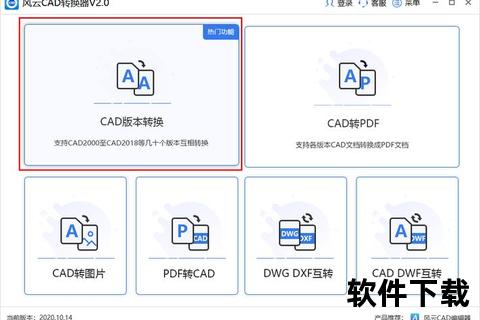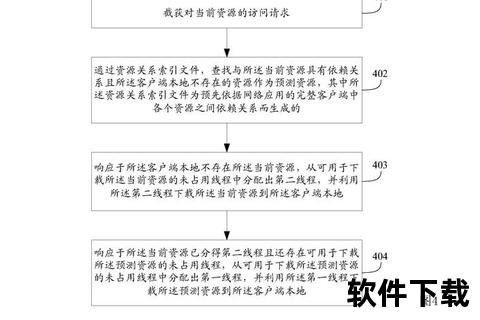在数字化时代,操作系统作为设备的核心,其安全性与稳定性直接影响用户体验。Windows 10作为微软最经典的操作系统之一,凭借高效的性能与广泛兼容性,至今仍是全球用户的主流选择。如何从官方渠道获取纯净安装包并快速部署系统,仍是许多用户面临的难题。本文将从下载到激活的完整流程入手,结合安全性分析与用户痛点,提供一份详尽的指南。
一、为何选择官方正版Windows 10?

1. 安全性保障
正版系统通过微软官方认证,可定期接收安全更新与漏洞修复,抵御恶意软件攻击。非官方镜像可能携带木马或后门程序,存在数据泄露风险。
2. 稳定性与兼容性
官方镜像经过严格测试,适配多种硬件设备(如戴尔XPS、联想ThinkPad等主流品牌),避免因驱动不匹配导致的蓝屏或功能异常。
3. 长期支持与法律合规
微软对Windows 10的主流支持将持续至2025年10月14日,后续仍可通过扩展安全更新(ESU)获取补丁。使用正版系统还可规避盗版的法律风险。
二、官方下载与安装流程详解
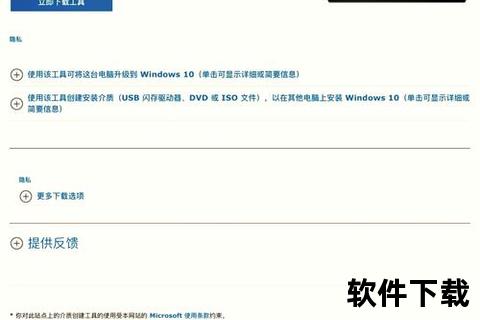
步骤1:访问微软官网并下载工具
1. 打开浏览器(推荐使用Edge或Chrome),输入微软官方下载地址:。
2. 点击“立即下载工具”,获取“Media Creation Tool”(媒体创建工具)。该工具兼容Windows 7及以上系统,支持创建ISO镜像或直接制作U盘安装盘。
步骤2:创建安装介质
1. 运行工具后选择“为另一台电脑创建安装介质”,根据需求选择系统语言、版本(家庭版/专业版)及架构(64位或32位)。
2. 插入容量≥8GB的U盘,工具将自动格式化并写入安装文件。若选择生成ISO镜像,后续可通过UltraISO等工具刻录至U盘。
步骤3:启动安装程序
1. 将U盘插入目标电脑,重启并进入BIOS界面(通常按Del/F2/F12键),将U盘设为第一启动项。
2. 进入安装界面后,选择“自定义安装”,删除旧系统分区(建议提前备份数据),新建分区并开始安装。
三、快速部署技巧与优化建议
1. 自动化工具辅助
对于批量部署或技术小白,可使用“小鱼一键重装系统”或“Win10安装助手”等工具,支持在线重装与驱动自动匹配,节省手动配置时间。
2. 精简版系统选择
Windows 10 LTSC(长期服务版)移除非必要组件(如Cortana、应用商店),适合追求稳定性的用户,且支持周期长达10年。
3. 驱动与更新管理
安装完成后,通过设备管理器或品牌官网(如联想、戴尔)下载最新驱动。启用“自动更新”功能,确保系统始终处于最新状态。
四、激活与正版验证
1. 输入产品密钥
安装过程中可直接输入25位密钥激活。若跳过此步骤,可在系统设置中通过“更新与安全→激活”补填密钥。
2. 数字许可证激活
对于已激活过Windows 10的设备,重装同版本系统后会自动关联微软账户,无需重复输入密钥。
3. 企业用户解决方案
需批量授权的用户可通过微软批量许可服务中心(VLSC)获取企业版镜像,或购买扩展安全更新(ESU)延长支持周期。
五、用户评价与未来展望
用户反馈总结
未来趋势分析
微软计划于2025年终止Windows 10主流支持,用户面临两种选择:
1. 升级至Windows 11:需满足TPM 2.0等硬件要求,适合新购设备用户。
2. 过渡至LTSC版本:延续安全支持至2032年,适合老旧设备或企业环境。
六、安全使用建议
1. 定期备份数据:使用云存储或移动硬盘备份重要文件,避免系统故障导致数据丢失。
2. 启用BitLocker加密:保护硬盘数据安全,防止设备丢失后的信息泄露。
3. 避免第三方激活工具:KMS等工具可能携带恶意代码,建议通过正规渠道购买密钥。
通过以上步骤,用户可轻松完成Windows 10的官方部署与激活。无论是个人还是企业,选择正版系统不仅是对安全的投资,更是对高效生产力的保障。在技术快速迭代的今天,保持系统更新与合规性,方能从容应对未来的数字化挑战。